Lorsque les utilisateurs rejoignent un canal Discord pour la première fois, ils peuvent être perplexes face à la diversité des styles de frappe, tels que les couleurs, les soulignements, le texte en gras, en italique, barré et plus encore. Si vous êtes novice sur Discord et souhaitez apprendre à appliquer et à manipuler ces différents formats, cet article vous aidera !
Pour devenir un expert en formatage Discord, il est essentiel de maîtriser les bases. Ce guide détaillera comment utiliser les différentes options de formatage, y compris le gras, l'italique, le souligné, et le texte barré. Bien que la syntaxe puisse sembler complexe au début, vous vous familiariserez rapidement grâce à ce guide.
Discord utilise un système de formatage appelé Markdown, qui agit comme un moteur pour styliser votre texte. Il est également important de noter que Highlight.js est utilisé pour la mise en surbrillance des blocs de code dans Discord.
Table des Contenus
1. Comment formater du texte dans Discord ?
Il est crucial de connaître les méthodes pour formater votre texte. Nous commencerons par les formats de base tels que le texte en gras, en italique, souligné et barré avant de passer à la coloration du texte et à la création de blocs de code.
2. Comment mettre du texte en gras dans Discord
Pour mettre votre texte en gras, enrobez-le de deux astérisques au début et à la fin. Par exemple, vous devez écrire **texte en gras** pour obtenir un texte en gras.
3. Comment mettre du texte en italique
Pour créer du texte en italique, placez un seul astérisque au début et à la fin du texte. Exemple : *texte en italique*.
4. Comment créer du texte en italique gras
Pour allier gras et italique, utilisez trois astérisques, comme dans l'exemple : ***texte en italique gras***.
5. Comment souligner du texte dans Discord
Utilisez deux traits de soulignement au début et à la fin du texte pour le souligner : __texte souligné__.
6. Comment créer du texte barré dans Discord
Pour barrer du texte, employez deux tildes (~) de part et d'autre : ~~texte barré~~.
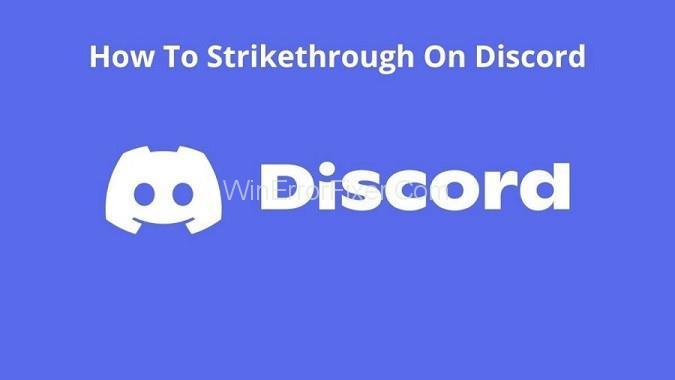
Lors de l'utilisation de claviers internationaux, la disposition des touches peut différer. Voici quelques exemples :
| Langue |
Raccourci |
| Allemand |
Maj+[+] (touche à droite de Ü) |
| Espagnol |
Maj+[+] (touche à droite de `^ (Espagne) ou ´¨ (Amérique latine)) |
| Français (France) |
* (touche droite de ù%) |
| Français (Belgique) |
Maj+$ (touche à droite de ^¨) |
| Français (Suisse) |
Maj+3 |
| Italien |
Maj+[+] (touche à droite de èé) |
| Suédois |
Maj+' (touche à droite de Ä) |
8. Combiner les options de formatage de texte
Il est également possible de combiner plusieurs styles de formatage :
- Texte souligné et en italique : __*texte souligné et en italique*__
- Texte souligné et gras : __**texte souligné et en gras**__
- Texte souligné, en italique et en gras : __***texte souligné, en italique et en gras***__
9. Conclusion
En parcourant ce guide complet sur le formatage du texte sur Discord, vous êtes maintenant prêt à appliquer ces techniques sur votre canal. Profitez de l'expérience et amusez-vous à utiliser des styles variés dans vos discussions.
Lisez aussi :
Comment créer un bot Discord
Serveurs Discord Emoji

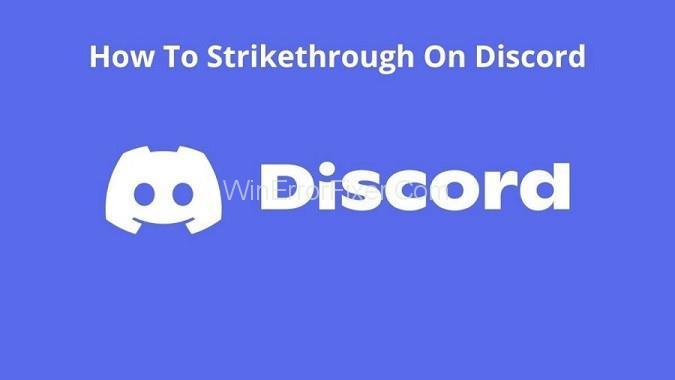

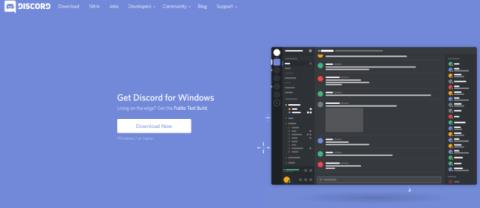

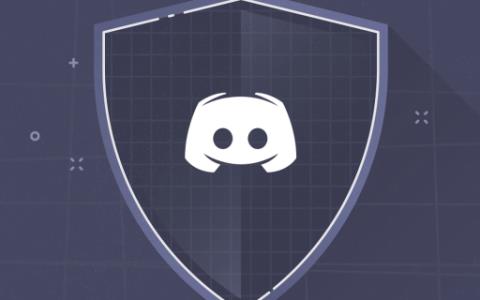



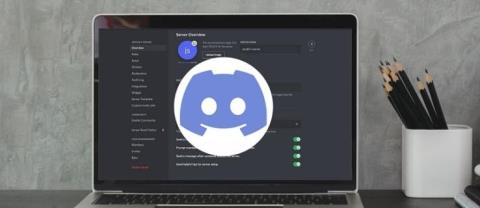

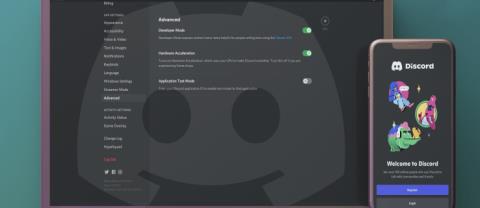

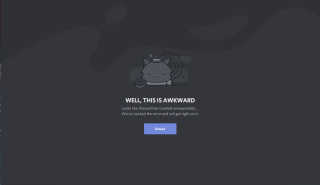

















Lin Mèo -
C’est vraiment utile! J'ai une question: est-ce qu'il y a des limites sur le nombre de couleurs qu'on peut utiliser dans un même message?
Maëlle l'Enthousiaste -
Je suis tellement reconnaissante pour ces conseils! Le texte en gras va vraiment aider mes annonces sur le serveur
Etienne67 -
Bien joué! Le texte barré est parfait pour mes petites blagues dans le chat. J'en ai bien besoin
Alice_Soleil -
C'est cool de pouvoir s'exprimer avec des styles différents. Je vais commencer à les utiliser dans mes discussions
Phoebe_Art -
Qui aurait cru que le formatage pourrait être si utile? J'ai hâte de le mettre en pratique avec mes amis!
Sophie la Curieuse -
Super événement sadique! Je vais essayer le texte barré pour mes blagues dans le chat. Ça va être hilarant!
Lucas l'Aventurier -
Je ne pensais pas que la mise en forme des textes pourrait être aussi amusante! Merci pour les conseils
Elodie la Passive -
Enfin un guide qui simplifie la vie! J’étais perdu avec le formatage, mais ceci rend tout beaucoup plus clair. Merci!
Hương Đà Nẵng -
J'ai adoré votre article! La manière dont vous avez expliqué le gras et l'italique est très claire. Je vais l'utiliser pour rendre mes messages plus dynamiques
Louis l’Artiste -
L'italique est particulièrement intéressant! Je n'avais aucune idée que cela pouvait donner autant de style à mes messages
Fanny la Musicienne -
Votre article est super! Je vais le partager avec ma communauté musicale sur Discord, ils vont adorer
Phúc IT -
Très bon guide! Je ne savais pas qu'on pouvait utiliser des couleurs dans les messages. Ça va certainement améliorer l'apparence de mes conversations sur Discord
Victor_l'Ami -
C'est fou comme des petits détails peuvent changer l'apparence des textes! Merci pour le partage, génial
Thùy Linh -
Vous avez fait un excellent travail en expliquant le texte barré. C’est quelque chose que je voulais essayer depuis longtemps sur Discord!
Elise_Story -
Quelle surprise d’apprendre toutes ces options! Ça va égayer mes conversations. Est-ce que vous pourriez faire un guide sur les emojis? Cela pourrait être top
Clementine_Fleur -
Votre article m'a ouvert les yeux sur le potentiel de Discord! J'aimerais apprendre plus sur l'animation des messages.
Paule_58 -
J’aime beaucoup les explications. C’est une manière ludique d’apprendre à personnaliser nos chats! Merci
Simon_Sketch -
Je vous remercie! J'ai toujours été curieux d'apprendre toutes ces techniques, je vais vous suivre pour d'autres astuces!
ChloePolka -
J'adore l'idée d'utiliser des couleurs dans mes messages! Ça les rendra bien plus attrayants. Qui a des exemples à montrer
Oscar rêveur -
Si je peux apprendre cela, je suis sûr qu'il y a plein de choses que je peux encore découvrir sur Discord. C’est ma nouvelle obsession
Thùy Linh -
Quelle présentation! J'adore la manière dont vous avez expliqué le formatage du texte sur Discord, c'est super utile pour rendre nos messages plus attrayants!
RémiPython -
Je trouve cela super intéressant de pouvoir jouer avec le format du texte sur Discord. J'espère qu'il y a des mises à jour à venir
Maxime_01 -
Je ne connaissais pas ces fonctionnalités! Je vais les mettre en pratique tout de suite et tester différentes combinaisons de couleurs
Jules le Geek -
Franchement, j'adore les guides comme celui-ci! Ça me permet de personnaliser mes conversations avec mes amis. Merci!
Quang vn -
Wow, je ne savais pas que l'on pouvait faire tant de choses avec le texte sur Discord! Je vais essayer tout ça ce soir
Mèo con -
Merci beaucoup pour ce guide! J'ai toujours voulu apprendre à utiliser les couleurs sur Discord et maintenant je sais comment faire. Trop cool
Yuna Chérie -
Quel plaisir de lire un guide aussi bien expliqué! Bravo pour votre travail, j'avais vraiment besoin d'un coup de main sur Discord
Huyền Lizzie -
J'ai toujours eu du mal avec le formatage, mais grâce à votre article, je pense que je vais devenir un pro! Merci
Duy Sinh 6789 -
Hé, est-ce que quelqu'un connaît d'autres astuces pour le formatage? Je veux apprendre encore plus de techniques pour mes serveurs Discord!
Julien54 -
Merci pour ces informations! C'est super de voir comment rendre nos messages captivants. Je vais partager cela avec mes amis!
Camille_Art -
C'est génial de voir des conseils pratiques comme ça. J'en ai besoin pour mes serveurs de jeu! Les couleurs vont vraiment les rendre vivants